Vue d’ensemble de l’intégration GitHub
Azure DevOps Services | Azure DevOps Server 2022 | Azure DevOps Server 2019
Azure Boards et Azure Pipelines fournissent plusieurs points d’intégration avec GitHub et GitHub Enterprise.
Se connecter avec les informations d’identification GitHub
Azure DevOps simplifie le déploiement à partir de votre référentiel avec un accès transparent aux Portail Azure et Azure DevOps à l’aide de vos informations d’identification de compte GitHub.
Fonctionnalité
Description
Inviter des collaborateurs GitHub dans Azure DevOps
Fournit la prise en charge de l’invitation des utilisateurs de compte GitHub à collaborer au sein d’un projet Azure DevOps. Pour plus d’informations, consultez Inviter des collaborateurs GitHub dans Azure DevOps (Notes de publication).
Connectez-vous à Azure DevOps à l’aide de vos informations d’identification GitHub
Permet aux utilisateurs de se connecter à l’aide de leurs informations d’identification GitHub et de lier leur compte GitHub à un compte Microsoft. Pour plus d’informations, consultez Connexion à Azure DevOps à l’aide de vos informations d’identification GitHub (Notes de publication).
Se connecter à un dépôt GitHub à partir de Visual Studio
Fournit une interface utilisateur pour prendre en charge le clonage de référentiels GitHub, l’envoi (push) et les validations d’extraction (pulling) et bien plus encore. Pour plus d'informations, voir Comparaison côte à côte de Git et de Team Explorateur.
Intégration d'Azure Boards et de GitHub
En connectant Azure Boards avec des référentiels GitHub, vous activez la liaison entre les validations GitHub, les demandes d’extraction, les branches et les problèmes liés aux éléments de travail. Vous pouvez utiliser GitHub pour le développement de logiciels tout en utilisant Azure Boards pour planifier et suivre votre travail. Pour commencer, consultez l’intégration d’Azure Boards-GitHub.
Fonctionnalité
Description
Connecter un projet Azure Boards aux dépôts GitHub
Prend en charge l’établissement d’une connexion d’un ou plusieurs référentiels GitHub à un projet Azure Boards.
Connecter un projet Azure Boards aux référentiels hébergés dans une instance GitHub Enterprise Server
Prend en charge l’établissement d’une connexion d’un ou plusieurs référentiels GitHub hébergés dans un serveur GitHub Enterprise Server.
Lier des éléments de travail à des validations GitHub, des demandes de tirage, des branches et des problèmes. Affichez et ouvrez rapidement des objets liés à partir de la carte.
Prend en charge la liaison des validations GitHub, des demandes de tirage, des branches et des problèmes aux éléments de travail Azure Boards. Les éléments de travail mentionnés dans les commentaires GitHub sont configurés en tant que liens hypertexte pour prendre en charge la navigation rapide vers les éléments de travail Azure Boards.
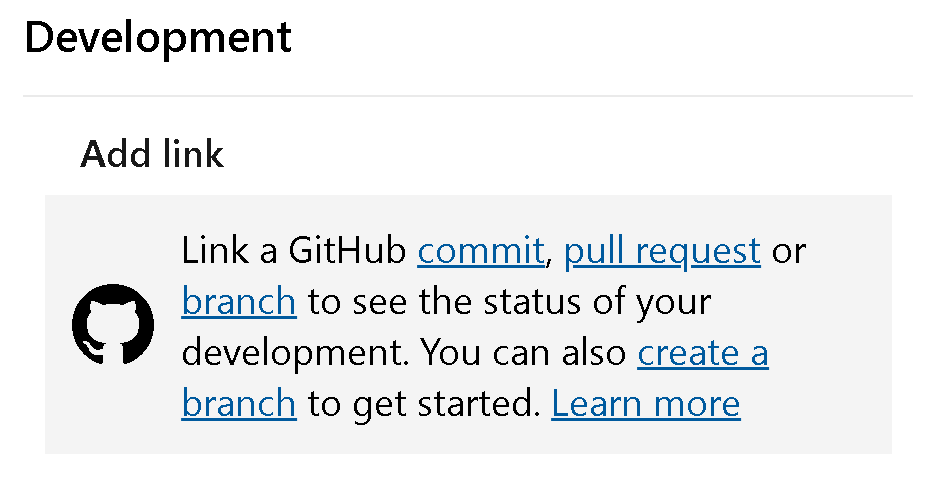
Ajoutez des badges d’état d’Azure Boards à un fichier README du référentiel GitHub.
Prend en charge l’ajout de la syntaxe Markdown à un dépôt GitHub README.md fichier pour afficher l’état d’une carte. Pour en savoir plus, consultez Configurer les badges d’état à ajouter aux fichiers README de GitHub.

Éléments de travail liés à la validation GitHub dans le résumé de la mise en production
Passez en revue la liste de tous les éléments de travail liés aux validations GitHub dans la page récapitulative de mise en production, ce qui permet aux équipes de suivre et de récupérer plus d’informations sur les validations déployées dans un environnement.
Synchroniser des problèmes GitHub avec des éléments de travail Azure Boards
À l’aide de GitHub Action, GitHub Issues to Azure DevOps you can sync your GitHub Issues to your Azure Boards. Pour plus d’informations, consultez Sync GitHub Issues to Azure DevOps Work Items (Notes de publication).
Intégration d’Azure Pipelines et de GitHub
Vous pouvez utiliser Azure Pipelines pour générer, tester, empaqueter, publier et déployer automatiquement votre code de dépôt GitHub. Pour commencer, consultez Créer des référentiels GitHub.
Vous pouvez mapper vos dépôts GitHub à un ou plusieurs projets dans Azure DevOps.
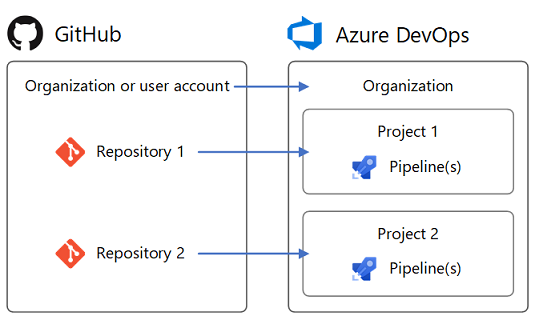
Fonctionnalité
Description
Builds de dépôt GitHub et de demande de tirage (pull request)
Générez automatiquement des demandes de tirage à partir de fourche de référentiel pour garantir que les modifications réussissent à générer et à tester la réussite avant qu’elles ne soient fusionnées. Pour plus d’informations, consultez Générer des dépôts GitHub.
Builds de dépôt GitHub et de demande de tirage (pull request)
- Générez automatiquement vos demandes de tirage GitHub. Une fois la build terminée, l’état est renvoyé avec un commentaire dans votre demande de tirage GitHub.
- Exécutez manuellement un pipeline ou une suite de tests déclenchée par un commentaire de demande de tirage GitHub.
- Configurez le brouillon de validation de demande de tirage pour le dépôt GitHub. Prend en charge l’ajout
draftsà la syntaxe YAML duprdéclencheur pour les demandes de tirage provisoire GitHub. Vous pouvez choisir si vous souhaitez que votre brouillon de demandes de tirage puisse mettre en file d’attente une build. L’option par défaut est true (une build est mise en file d’attente) comme elle concerne actuellement les demandes de tirage GitHub. - Regénérer la demande de tirage GitHub s’appuie sur une défaillance. Fournit la prise en charge de la mise en file d’attente d’une build ayant échoué.
- Configurer la validation des projets de demandes de tirage pour les référentiels GitHub
- Générez automatiquement des demandes de tirage à partir de fourche de référentiel pour garantir que les modifications réussissent à générer et à tester la réussite avant qu’elles ne soient fusionnées. Pour plus d’informations, consultez Générer des dépôts GitHub.
Builds GitHub Enterprise
Prend en charge les builds d’intégration continue (CI) pour les référentiels GitHub Enterprise. Pour plus d’informations, consultez Générer des référentiels GitHub, des déclencheurs CI.
Builds GitHub Enterprise
- Prend en charge les builds d’intégration continue (CI) pour les référentiels GitHub Enterprise.
- Créez un pipeline pour générer du code contenu dans un référentiel GitHub Enterprise à l’aide de l’Assistant Pipeline de build. Pour plus d’informations, consultez Générer des référentiels GitHub, des déclencheurs CI.
Connexions de service GitHub
L’Assistant Pipeline crée et réutilise automatiquement une connexion de service pour le référentiel que vous choisissez. Si vous souhaitez choisir manuellement une connexion autre que celle qui est automatiquement sélectionnée, suivez le lien hypertexte Choisir une connexion . Pour plus d’informations, consultez Générer des dépôts GitHub.
Tâches et utilitaires spécifiques à GitHub
Gérer les versions de GitHub
- Connexion GitHub inline en tant que source d’artefact de mise en production.
- Automatisez les versions de GitHub à l’aide de la tâche de mise en production GitHub.
Pour plus d’informations, consultez l’article suivant : - Déclencheurs CI
- Télécharger la tâche gitHub Release
Gérer les versions de GitHub
- Connexion GitHub inline en tant que source d’artefact de mise en production.
- Automatisez les versions de GitHub à l’aide de la tâche de mise en production GitHub.
- Lier vos versions GitHub en tant que source d’artefact dans les pipelines de mise en production. Cette fonction vous permet d’utiliser la version GitHub dans le cadre de vos déploiements.
Pour plus d’informations, consultez l’article suivant : - Déclencheurs CI
- Télécharger la tâche gitHub Release
- Tâche de mise en production GitHub
Filtrer des branches GitHub pour GitHub, GitHub Enterprise ou des artefacts Git externes
Lorsque vous publiez des dépôts GitHub, GitHub Enterprise ou Git externes, vous pouvez configurer les branches spécifiques à publier. Par exemple, vous souhaiterez peut-être déployer uniquement des builds provenant d’une branche spécifique en production. Pour plus d’informations, consultez Déclencheurs de mise en production, déclencheurs de déploiement continu.
Utiliser des balises de build pour tracer les sources GitHub
Utilisez des balises de build pour tracer les sources GitHub pour générer. Lors du choix d’un dépôt GitHub dans une définition de build, vous pouvez sélectionner les types de builds que vous souhaitez baliser, ainsi que le format de balise. Pour plus d’informations, consultez Créer des référentiels GitHub, sources d’étiquettes.
Utiliser des balises de build pour tracer des sources GitHub ou déclencher des versions GitHub
Utilisez des balises de build pour tracer les sources GitHub pour générer. Lors du choix d’un dépôt GitHub dans une définition de build, vous pouvez sélectionner les types de builds que vous souhaitez baliser, ainsi que le format de balise.
- Utilisez des balises de build pour tracer les sources GitHub pour générer. Lors du choix d’un dépôt GitHub dans une définition de build, vous pouvez sélectionner les types de builds que vous souhaitez baliser, ainsi que le format de balise.
- Spécifiez un modèle d’étiquette pour déterminer quand déclencher une version GitHub. En spécifiant une expression régulière d’étiquette, vous pouvez contrôler quand une version GitHub est créée en fonction de la validation de déclenchement.
Pour plus d’informations, consultez Créer des référentiels GitHub, sources d’étiquettes.
Prise en charge des packages GitHub dans les pipelines YAML
Dans votre pipeline YAML, spécifiez un type de package (NuGet ou npm) que vous souhaitez utiliser à partir de GitHub. Pour plus d’informations, consultez Ressources : packages.
Vérifications d’état, suivi et traçabilité
- Vérifications GitHub : affiche l’état de chaque travail de pipeline : exécutez un pipeline ou une suite de tests pour valider une demande de tirage GitHub à partir de la section commentaires de la demande de tirage GitHub.
- Vérifications GitHub : envoyez des informations détaillées sur l’état du pipeline, le test, la couverture du code et les erreurs. L’état est publié dans GitHub Checks pour chaque travail dans le pipeline.
- Badges d’état : ajoutez la syntaxe Markdown à un dépôt GitHub README.md fichier pour afficher l’état du pipeline.
- Artefacts GitHub : afficher les validations associées déployées dans une version. Pour améliorer la traçabilité, vous pouvez voir toutes les validations déployées dans un environnement pour les référentiels GitHub, dans le cadre d’une version spécifique.
- Suivez les validations GitHub et les problèmes associés dans les versions. Répertoriez les validations effectuées dans les dépôts GitHub et les problèmes GitHub associés déployés avec une version. Pour plus d’informations, consultez Suivre les validations GitHub et les problèmes associés dans les versions (Notes de publication).
Pour plus d’informations, consultez l’article suivant :